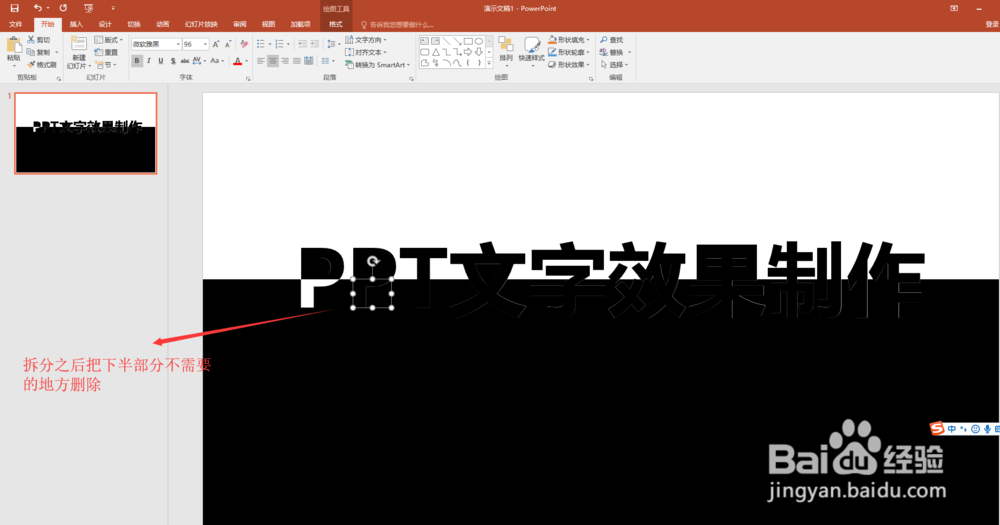1、双击PPT的软件快捷图标,新建一个PPT演示文稿,然后在新建打开的PPT演示文稿中选择板式,在板式中选择应用空白的板式。
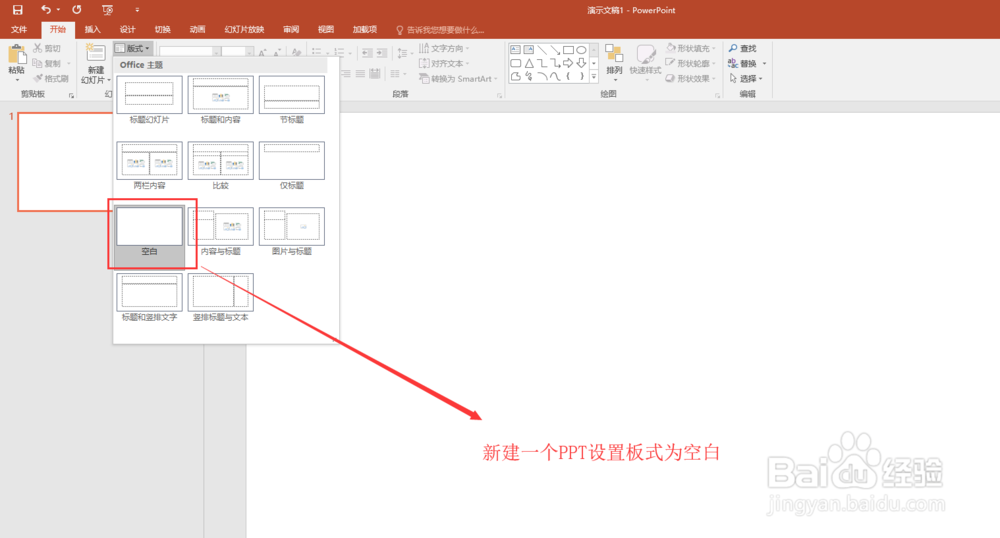
2、在插入菜单中找到文本框,在文本框中选择横排文本框,然后在幻灯片页上插入一个横排的文本框,并在文本框中输入文本内容,然后调整好文本内容的文字属性。

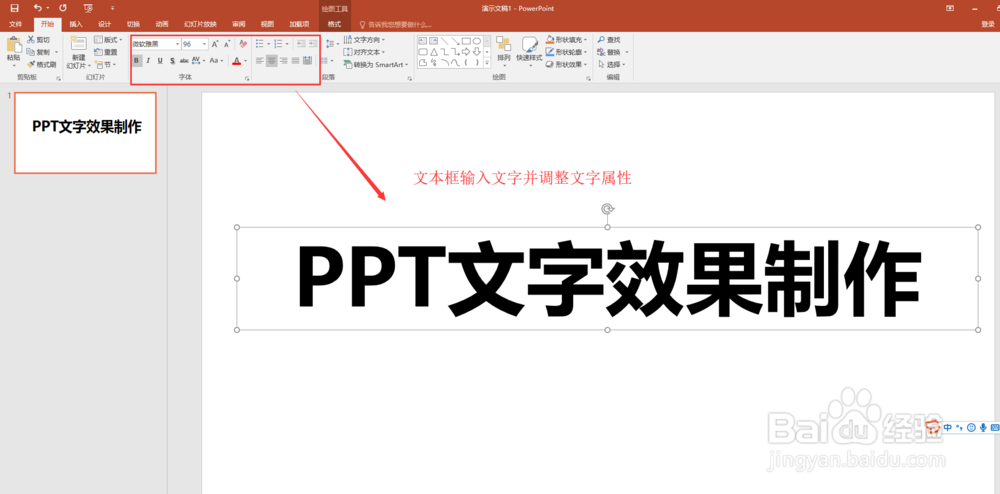
3、还是在插入菜单下,找到形状命令,点开形状在PPT的众多形状中选择矩形形状,然后绘制一个矩形形状出来,矩形要将文本内容的下半部分完全覆盖住。

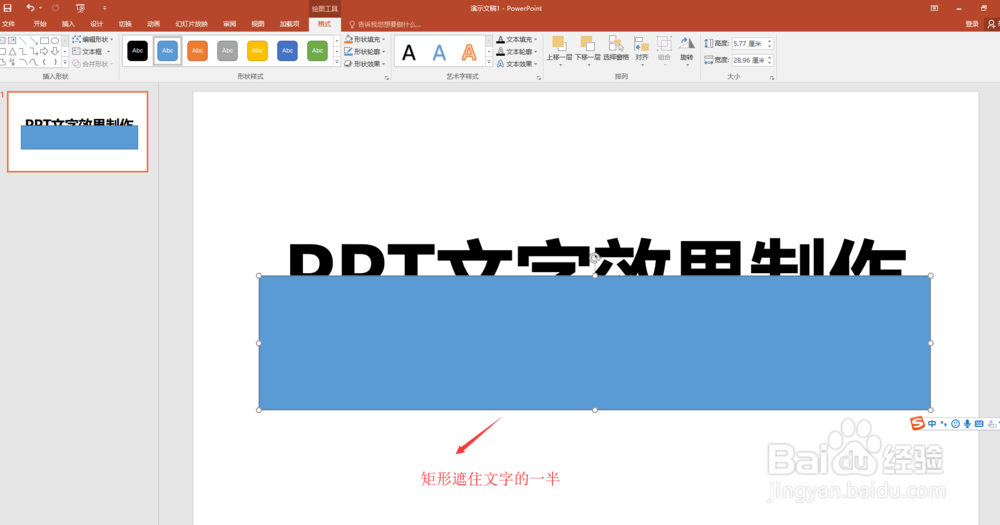
4、选中这个矩形,矩形的颜色可以不设置,将鼠标移动矩形的四周的调整点上,然后放大矩形,将矩形调整到占满幻灯片页的下半部分即可。

5、先选中文本框文字,在选中矩形,然后在格式菜单中找到合并形状命令,在合并形状中找到并应用拆分命令。单击拆分将文字进行拆分。
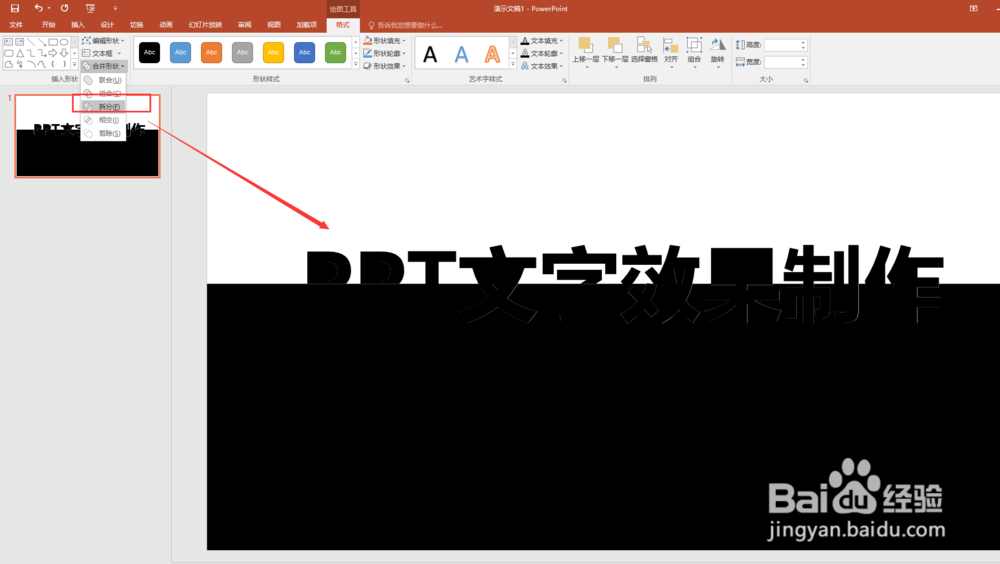
6、选中被拆分后的文字,将其下半部分不需要的地方进行删除,多次操作,直到文字下半部分全部删除。最终得到了上黑下百的文字效果。